软件介绍/功能
 iPixSoft GIF to Video Converter
最新版是一件简单实用的GIF到视频转换器,界面简洁大方,功能强劲实用,操作简单。iPixSoft GIF to Video Converter
最新版可以帮助用户将图像文件(如gif、jpeg、bmp、png)转换为视频格式文件(如avi、mp4、wmv、mkv、flv、mov、mpg),可以完美地将动画gif图片转换为视频格式文件,并且它支持批量转换功能。
iPixSoft GIF to Video Converter
最新版是一件简单实用的GIF到视频转换器,界面简洁大方,功能强劲实用,操作简单。iPixSoft GIF to Video Converter
最新版可以帮助用户将图像文件(如gif、jpeg、bmp、png)转换为视频格式文件(如avi、mp4、wmv、mkv、flv、mov、mpg),可以完美地将动画gif图片转换为视频格式文件,并且它支持批量转换功能。
功能介绍:
将GIF图像转换为MP4视频
将GIF图像转换为PSP视频MP4
将GIF图像转换为AVI视频
将GIF图像转换为WMV视频
将GIF图像转换为MKV视频
将GIF图像转换为FLV视频
将GIF图像转换为MOV视频
转换TGIF图像到MPEG(PAL)视频
将GIF图像转换为MPEG(MTSC)视频
设置功能:
设置SWF帧速率、图像格式、图像质量
设置输出目录
设置背景色
其他亮点:
批量转换
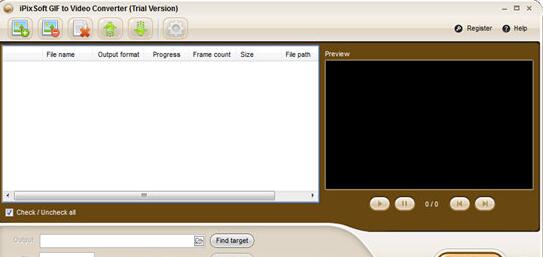
安装步骤
1、双击GIFtoVideoConverterSetup_trial.exe文件,进入安装向导界面,点击next
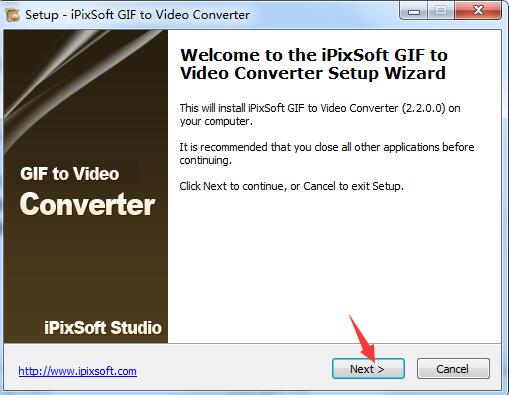
2、查看软件许可证内容,勾选“I accept the agreement”表示同意协议内容
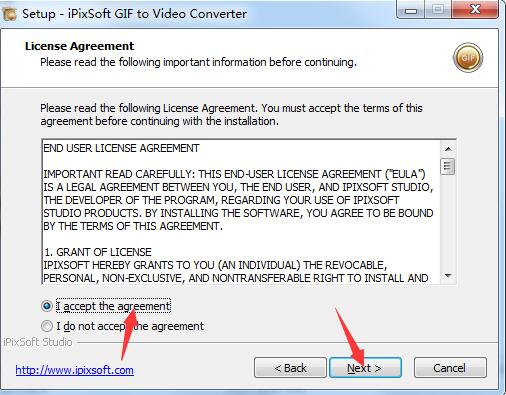
3、选择软件的安装目的地,默认的是“C:Program Files (x86)iPixSoftGIF to Video Converter”,可以点browse修改
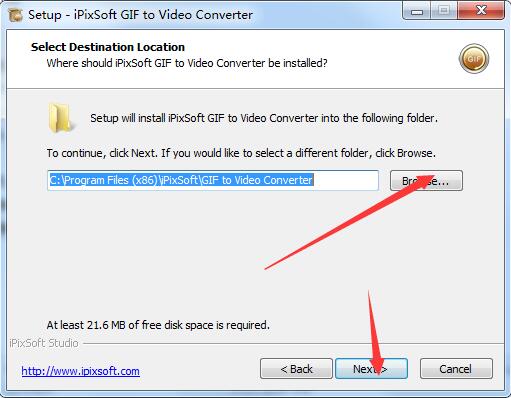
4、设置开始菜单文件夹
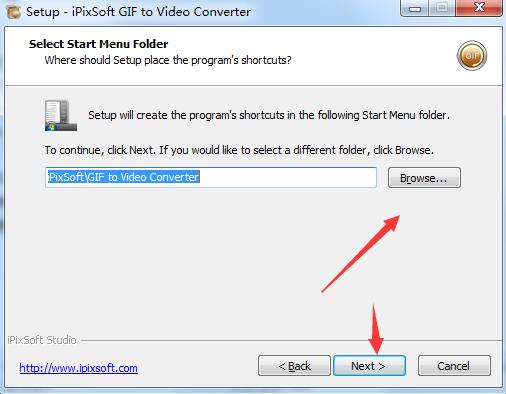
5、勾选需要创建的附加图标
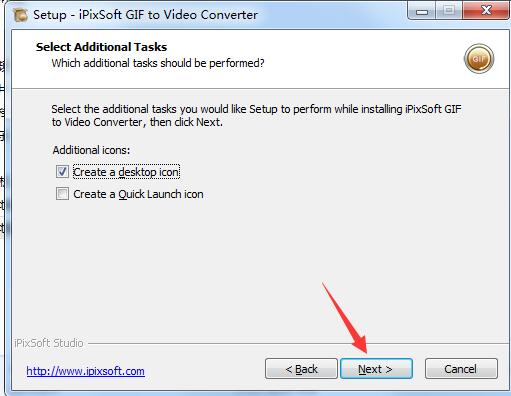
6、确认安装信息,点击“install”开始安装
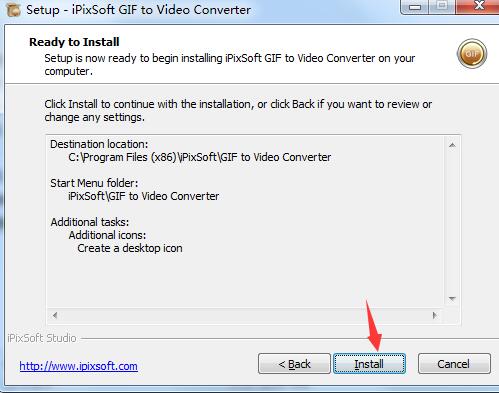
7、安装完成
使用方法
第一步:运行GIF到视频转换器并添加GIF图像
安装并运行 iPixSoft GIF to Video Converter,您将看到下面的程序快照,单击“添加”按钮导入要转换为视频格式文件的GIF图像文件。
第二步:输出设置
导入GIF图像文件后,单击“更多信息…”按钮可自定义输出设置,如大小、帧速率、背景色、超链接等。如果您希望输出相同的设置,只需选中“应用于所有任务”。
第三步:开始转换
最后,选择您喜欢的视频输出格式,然后单击“开始”按钮开始转换。
历史版本
- iPixSoft GIF to Video Converter2.4.0.0 正式版 简体中文 win7或更高版本 2019-11-12
- iPixSoft GIF to Video Converter2.2.0 正式版 简体中文 win7或更高版本 2019-05-31













